发布时间:2015-10-25 19: 08: 52
利用几何画板变换菜单可以绘制很多图形,在绘图的过程中,往往涉及到变换菜单中的旋转、平移和缩放功能的使用。下面以按1:3比例利用几何画板缩放正六边形为例作详细讲解。
具体的操作步骤如下:
1.打开几何画板软件,新建一个空白文件。使用“线段直尺工具”在画板适当区域绘制一条线段AB。
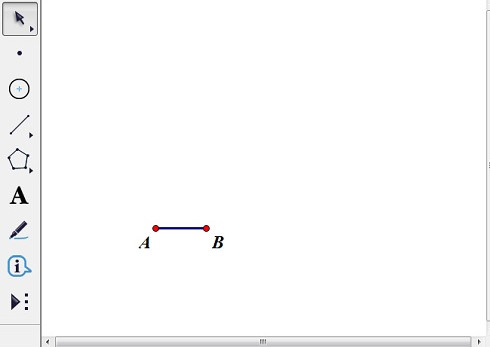
2.双击点A设为旋转中心,把点B按中心点A旋转120度得到点B’,按相同的方法得到其他点,利用“线段直尺工具”连接线段,形成正六边形。
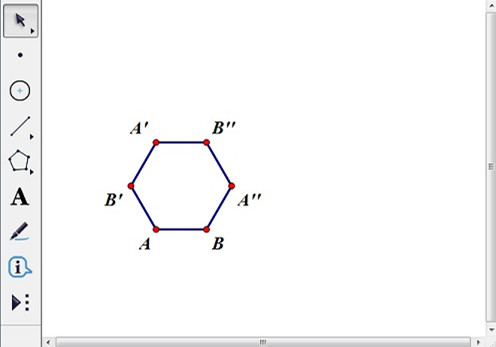
3.取任意一点C,选中点A、C,选择“变换”——“标记向量”命令来标记向量AC,全选正六边形,选择“变换”——“平移”命令按向量平移得到另一个相同大小的正六边形。
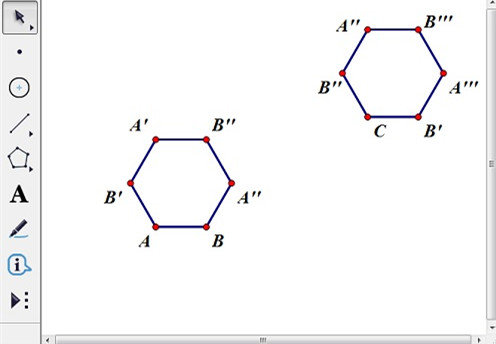
4.双击点C为缩放中心,全选第一个正六边形,选择“变换”——“缩放”命令,在弹出的对话框按1:3缩放正六边形。最终得到的缩放图形如下图所示。
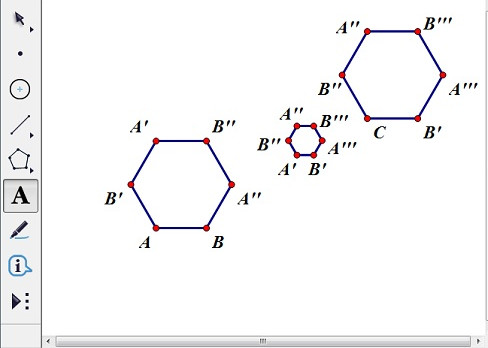
以上向大家介绍了按1:3比例在几何画板中缩放正六边形的方法,主要运用了几何画板缩放功能。关于缩放图形的教程还有很多,可参考如何使用缩放命令控制三角形缩放。
展开阅读全文
︾